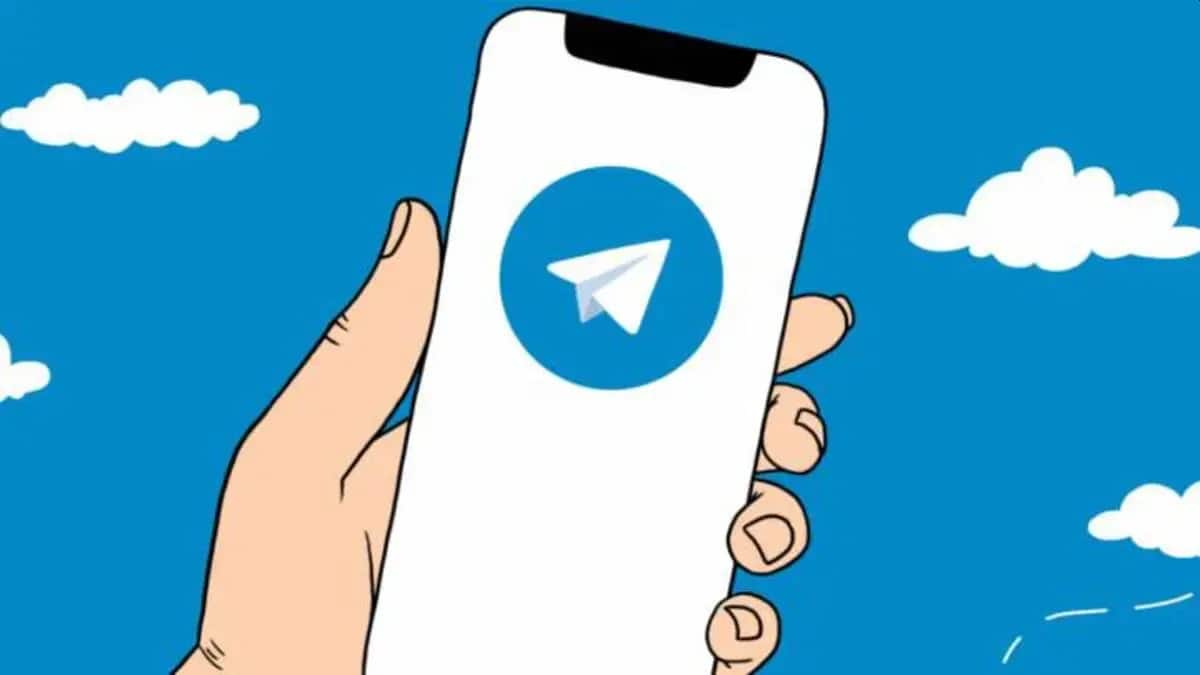
Telegram on yksi pikaviestisovelluksista suosituin Androidissa, WhatsAppin pääkilpailijassa. Monet käyttäjät käyttävät sitä keskustellakseen ystävien, perheen tai työtovereiden kanssa yksittäisissä tai ryhmäkeskusteluissa. Tämän sovelluksen avulla voimme poistaa ne keskustelut, joita meillä on, sekä viestit, jotka lähetämme näissä keskusteluissa. Olemme saaneet poistaa jotain vahingossa, joten etsitään tapa palauttaa keskustelut Telegramissa.
Chattien poistaminen sovelluksessa on erittäin hyödyllistä, mutta on myös aikoja, jolloin olemme poistaneet chatin vahingossa, esimerkiksi poistaneet väärän chatin. Hyvä uutinen on, että on mahdollista palauttaa keskustelut Telegramissa, jos olemme aiemmin tehneet niistä vastaavat varmuuskopiot, joten tämä ongelma voidaan ratkaista. Kerromme sinulle, kuinka tämä on mahdollista tehdä tilillämme viestisovelluksessa.
Viestit Telegramissa
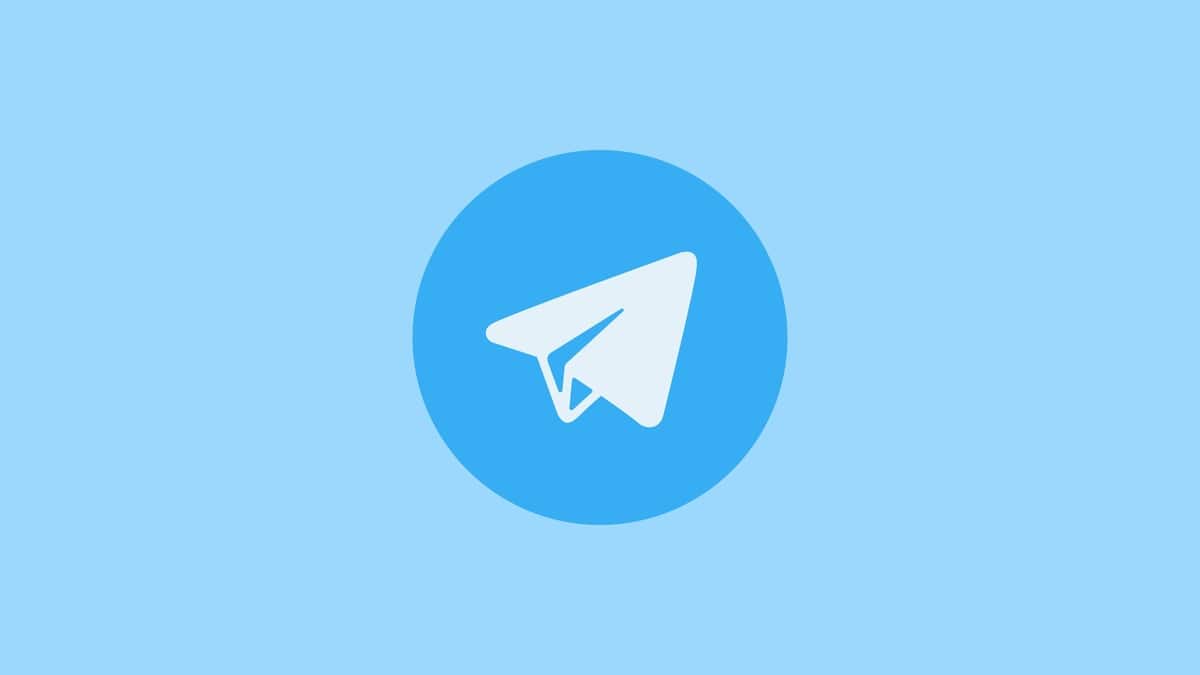
Telegramissa olimme voit poistaa minkä tahansa lähettämämme tai vastaanottamamme viestin, oli se sitten tekstiä, multimediatiedostoja (valokuvia tai videoita), asiakirjoja tai jopa GIF-tiedostoja ja tarroja. Tämä koskee kaikkia keskusteluja, joita käymme sovelluksessa, olipa kyse sitten yksilö- tai ryhmäkeskusteluista, sekä heidän salaisista keskusteluistaan. Sen lisäksi, että on mahdollista poistaa myös koko keskustelu.
Tämä ominaisuus on epäilemättä jotain erittäin hyödyllistä, mutta sen kanssa meidän on oltava varovaisia, koska jos olemme poistaneet tietyn viestin vahingossa tai olemme poistaneet väärän chatin, kohtaamme huomattavan ongelman. Keskustelujen palauttaminen Telegramissa on jotain mahdollista, mutta prosessi on monimutkaisempi kuin muissa saman alan sovelluksissa. Tämä viestisovellus ei tallenna keskusteluja paikallisesti, eikä niitä tallenneta pilveen, vain yrityksen palvelimille.
Siksi on oltava varovainen, kun aiomme poistaa viestejä tai keskusteluja sovelluksesta. Prosessi keskustelujen palauttamiseksi Telegramissa on jonkin verran pidempi kuin monet haluaisivat. Onneksi meillä on useita tapoja tehdä tämä, jotta nämä viestit tai keskustelut ovat taas saatavilla Android-sovelluksessamme. Varmasti on olemassa tapa, joka sopii tarpeisiisi.
Palauta varmuuskopio Telegram-keskusteluistasi
Varmuuskopiot ovat erittäin hyödyllisiä Androidissa, myös viestisovelluksissa. Jos olemme tehneet varmuuskopion keskusteluistamme sovelluksessa, se on positiivinen asia, koska voimme sitten palauttaa nuo keskustelut. Vaikka on hyvä tietää, että tämä mahdollisuus palauttaa keskustelut Telegramissa on käytettävissä vain sen verkkoversiossa tai tietokonesovelluksessa, niin sanotussa Telegram Desktopissa. Joten emme voi tehdä sitä Android-puhelimellamme. Siksi on parasta ladata versio tietokoneellesi, suoraan tästä linkistä. Tämä versio ladata ilmaiseksi
Sovelluksen työpöytäversio synkronoidaan Android-sovelluksesi kanssa, näyttää sitten kaikki keskustelusi suoraan näytöllä, koska se pyytää sinua antamaan Android-sovellukseen liittyvän puhelinnumeron. Voit siis käyttää sitä aina. Lisäksi tämä versio ei ole mobiilista riippuvainen, joten voit käyttää sitä myös silloin, kun haluat lähettää viestejä ilman, että matkapuhelin on jossain vaiheessa käytettävissä. Tämä on versio, jota käytämme varmuuskopion tekemiseen sekä sen palauttamiseen.
varmuuskopio

Ensimmäinen asia, joka meidän on tehtävä tässä tapauksessa, on tehdä varmuuskopio keskusteluistamme Telegramissa. Jotain, mitä aiomme tehdä tämän sovelluksen PC-versiossa, kuten olemme maininneet. Tämän varmuuskopion tekeminen Telegramissa ei ole monimutkainen, mutta on hyvä tietää tarkat vaiheet, joita meidän on noudatettava.
Ensin sinun on avattava Telegram sovelluksesta (ei tietokoneelta) ja kun sovellus on avattu, napsauta kolmea vaakasuoraa raitaa, jotka avaavat sovelluksen sivuvalikon. Tässä sivuvalikossa meillä on useita vaihtoehtoja, ja aiomme napsauttaa Asetukset. Kun olet asetuksissa, siirrymme Lisäasetukset-osioon, jossa etsimme vaihtoehtoa nimeltä Data ja tallennus, ja siellä sinun on valittava "Vie Telegram-tiedot".
Ne ilmestyvät sitten näytölle valikoima vaihtoehtoja, jotka voimme valita, jotka voidaan sisällyttää mainittuun viestintäsovelluksen varmuuskopioon. Sovellus antaa meille mahdollisuuden aina valita, mitä tietoja haluamme sisällyttää, joten meidän on käytettävä jonkin aikaa ja luettava jokainen vaihtoehto määrittääksemme, mitä meidän mielestämme ei pitäisi puuttua mainitusta varmuuskopiosta. Jokaisen tulee valita, mikä hänen mielestään on sopiva. Kun olemme merkinneet ne vaihtoehdot, jotka aiomme sisällyttää tähän kopioon, napsautamme myös ruutua, jossa lukee ihmisen luettava HTML, mikä saa nämä keskustelut luetuksi Telegramissa palauttamisen jälkeen.
Sitten meidän tarvitsee vain napsauttaa Vie. Sitten tämä keskustelujen varmuuskopio luodaan sovelluksessa. Tänne tallennetaan kaikki tässä prosessissa valitsemasi keskustelut ja kohteet. Voimme sitten siirtyä kansioiden välillä ja nähdä aina niissä lähetetyt viestit sekä tiedostot, joten emme menetä tietoja.
Hae viestejä Telegram-chatista
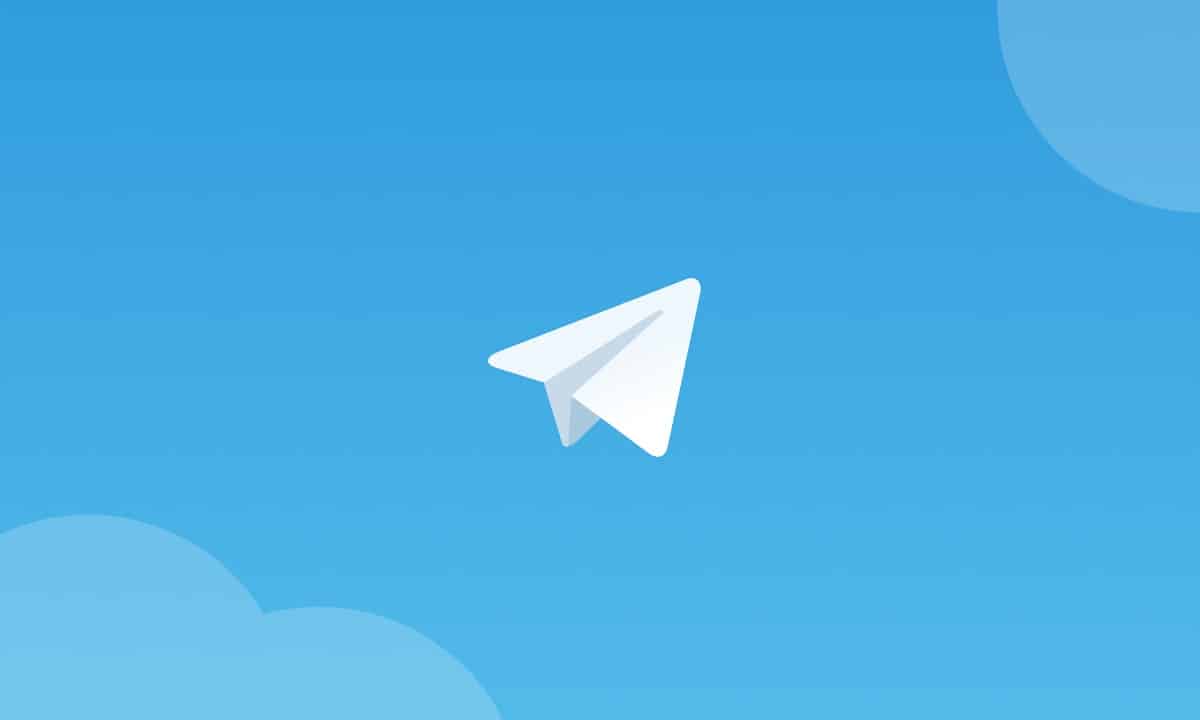
Olemme saattaneet poistaa viestin yksittäisessä chatissa sovelluksessa, jotain mitä voi tapahtua tai että olemme poistaneet tietyn keskustelun vahingossa. Näissä tapauksissa voit turvautua Kumoa-vaihtoehtoon kun jotain aiotaan poistaa, mikä on epäilemättä jotain, joka säästää meidät tämän tyyppisiltä ongelmilta viestisovelluksissa. Kumoa-vaihtoehto tulee näkyviin, kun haluamme poistaa koko keskustelun. Se on toiminto, joka toimii viestisovelluksen Android- ja iOS-versioissa.
Se on jotain erittäin hyödyllistä ja hyödyllistä, mutta se vaatii meiltä nopeaa toimintaa. Siitä lähtien itse asiassa Meillä on vain viisi sekuntia poistosta viestistä, kunnes jokin näistä Telegramin keskusteluista voidaan palauttaa. Kun olemme poistaneet keskustelun sovelluksesta, näemme, että Kumoa-vaihtoehto ilmestyy näytölle sekä lähtölaskenta. Joten jos olemme ymmärtäneet virheemme, voimme käyttää sitä näiden viestien palauttamiseen.
Tämä voi pelastaa meidät jos olet tehnyt virheen hakemuksessa, mutta se vaatii nopeaa toimintaa, kuten näette. Lisäksi tämä on jotain, jota voimme käyttää vain Android- ja iOS-sovelluksessa. Sovelluksen tietokoneversiossa tai verkkoversiossa ei ole tätä Kumoa-vaihtoehtoa (ainakaan toistaiseksi). Tämä tarkoittaa, että jos poistat keskustelun näissä versioissa, et voi palauttaa sitä.
Ilmoitusloki

Tämä viimeinen vaihtoehto, jota voimme käyttää, ei ole täsmälleen tapa palauttaa keskusteluja Telegramissa, mutta se on toinen tapa nähdä viestit, jotka olemme poistaneet Androidista. Koska Android 11:ssä meillä on ilmoitusrekisteri saatavilla, josta näemme kaikki puhelimeen saamamme ilmoitukset, mukaan lukien esimerkiksi poistamamme Telegram-viestit. Joten se on tapa lukea uudelleen se viesti, jonka olemme saaneet unohtaa.
Tämä on vaihtoehto, joka esitetään hyvänä keinona noutaa tai katsoa uudelleen tietyn viestin. Jos olemme poistaneet viestin vahingossa, voimme aina etsiä ilmoitushistorian puhelimen asetuksista. Siellä näytetään ilmoitukset kronologisessa järjestyksessä, viimeisin ylimpänä. Voimme sitten etsiä Telegramilta saamamme ilmoitukset ja löytää etsimämme viestin. Et saa viestiä takaisin, mutta ainakin voimme lukea sen uudelleen ilman ongelmia.
On hyvä tietää, että jos poistat viestin Telegramissa, viestiä ei poisteta, toisin kuin muissa sovelluksissa, kuten WhatsAppissa. Tässä tapauksessa, jos joku lähettää meille viestin ja se poistetaan, näkyviin tulee ilmoitus, että kyseinen viesti on poistettu. Onneksi näin ei ole Telegramissa, jossa viesti on poistettu eikä jätä jälkeä, se yksinkertaisesti katoaa keskustelusta, joka meillä on toisen henkilön kanssa. Ilmoitukset ovat siksi hyvä tapa nähdä viesti uudelleen, koska viestiä ei poisteta Android-ilmoitushistoriasta. Sinulla on oltava puhelin, jossa on Android 11 tai Android 12, jotta voit käyttää tätä ilmoitushistoriaa ja näin nähdä viestin poistetun Telegramissa.
